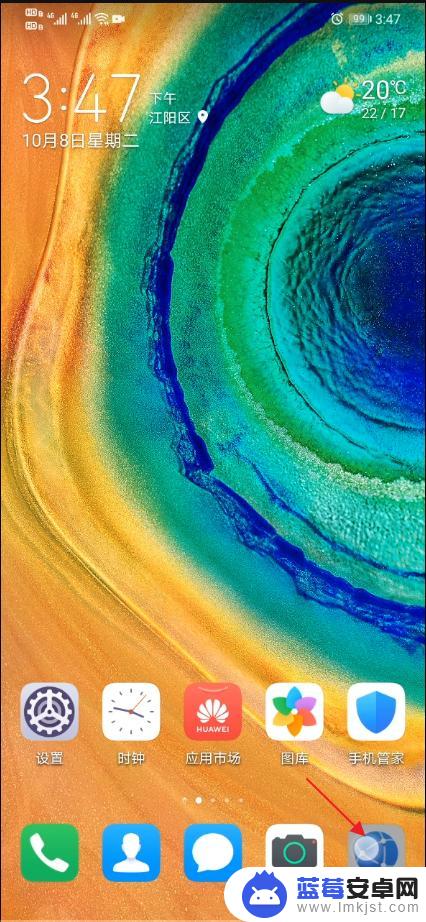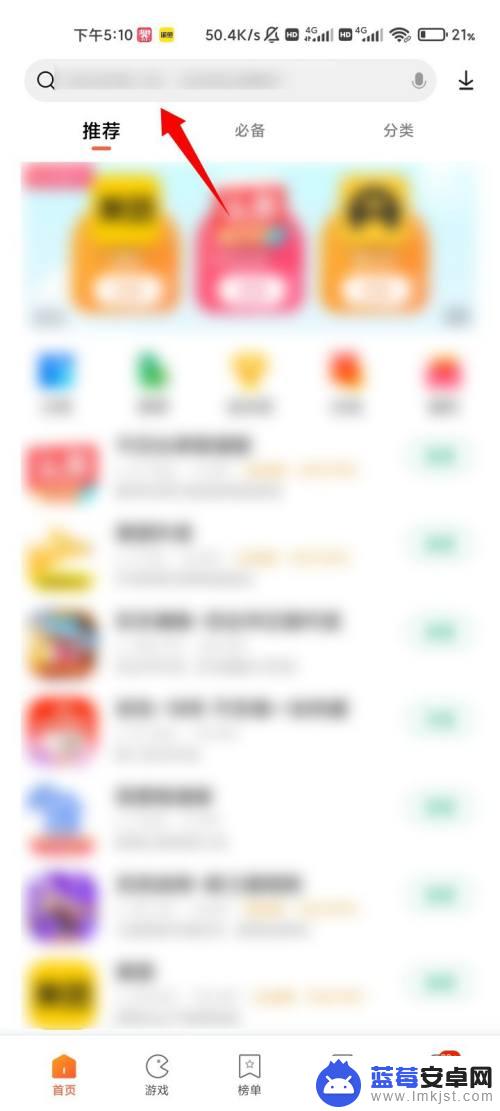安卓手机的谷歌浏览器是我们经常用到的一款浏览器,而随着时间的推移,谷歌浏览器也会不断更新,带来更高效、更稳定的浏览体验。但对于一些用户来说,安装或更新谷歌浏览器并不是一件容易的事情,尤其是对于那些不太熟悉手机设置的人来说。今天我们就来简单介绍一下如何在安卓手机上卸载旧版谷歌浏览器并更新新版,让你的浏览体验更加顺畅。
默认情况下,Google Chrome 会在您的 Android 手机上自动更新。但是,您可以运行手动更新检查以查找并安装最新更新。如果它被禁用,您还可以启用自动更新选项。我们会告诉你怎么做。
与在桌面上更新 Chrome类似,您需要在 Android 手机上建立有效的互联网连接。这是因为浏览器更新是从 Internet 下载的。
在 Android 手机和平板电脑上更新 Chrome
要开始 Chrome 更新过程,请在您的 Android 手机上启动 Google Play 商店。
点击 Play 商店的搜索框,输入“Google Chrome”(不带引号),然后按 Enter。然后从搜索结果中选择“Google Chrome”。
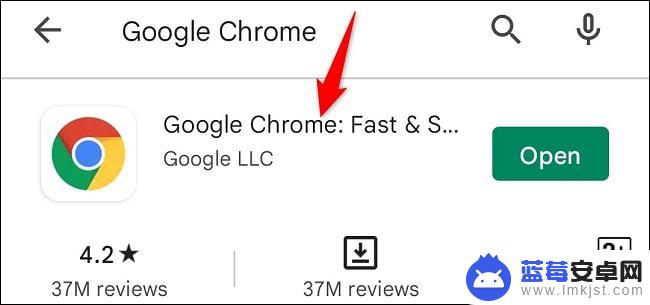
在 Chrome 的应用页面上,点击“更新”以更新浏览器。
如果您没有看到“更新”按钮,则您的 Chrome 版本已经是最新的,您无需执行任何操作。
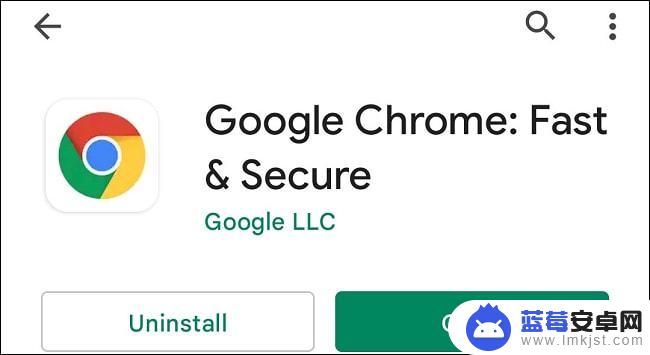
要允许 Chrome 以后自动查找并安装其更新,请启用自动更新选项。为此,在 Chrome 应用程序页面上,点击右上角的三个点。

如果未选中该框,请激活“启用自动更新”选项。

就这样。
使用 Chrome 的更新版本,您现在可以获得最新的错误修复、新功能以及一般性能增强。在您的设备上享受升级的网络浏览器!
如果您尝试解决 Chrome 的问题但仍未解决,请考虑强制更新 Google Play 商店 本身,或更新 Google Play 服务。
以上是安卓手机Chrome更新的全部内容,如果你遇到这种情况,你可以按照小编的操作解决,非常简单快速,一步到位。